カメラワークの基本操作
本項目ではカメラワークの動作イベント について説明します。
カメラワークは、シミュレーション自体に動きを付加するイベントです。
マウス操作でカメラ位置・ズーム位置を決めて登録することで、自由自在に滑らかなカメラワークを作成することができます。。
※サンプルデータで練習してみましょう。
Samplesフォルダから「ArcPoint.ics」を開きます。
手順1. 起動する
RSSequencerを開きます。
本項では、#D で作成済のシミュレーションを使用します。
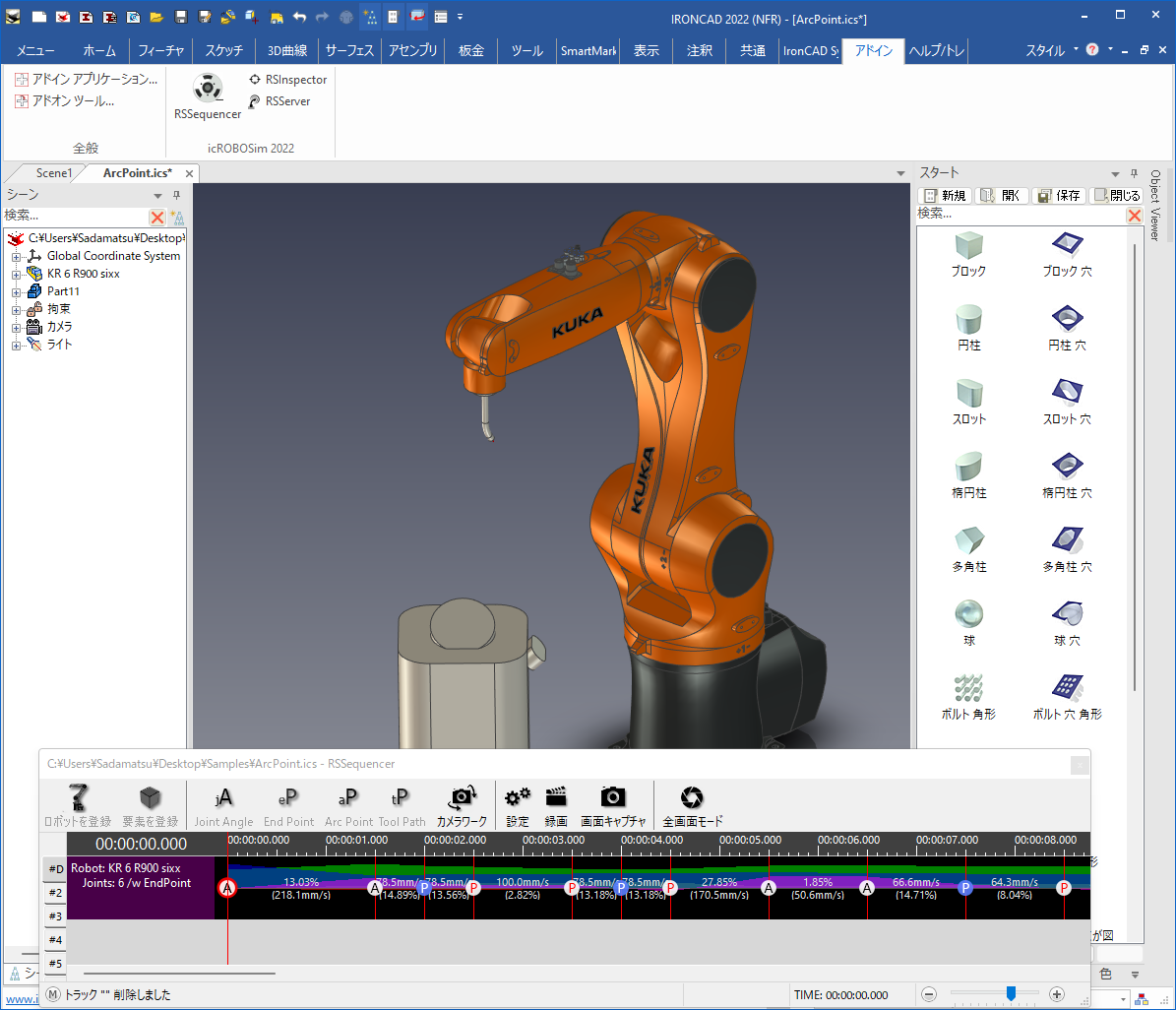
手順2. カメラ対象の選択と動作登録
〔1〕焦点を合わせる対象として対象のブロックを選択します。
続けて、〔Shift+z〕キー を押し、対象に [選択にズーム] します。
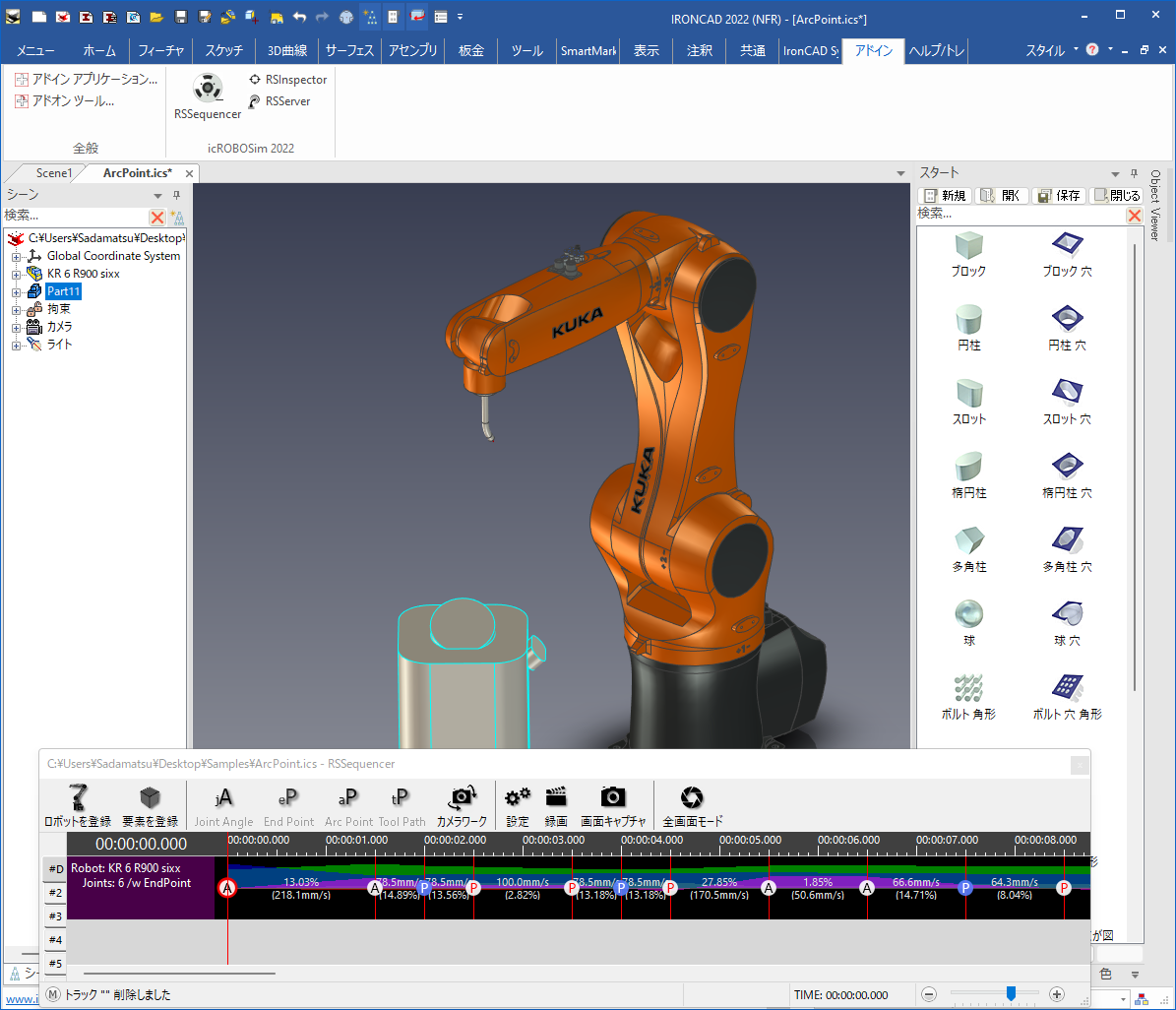
〔2〕0 秒地点にタイムラインを移動します。
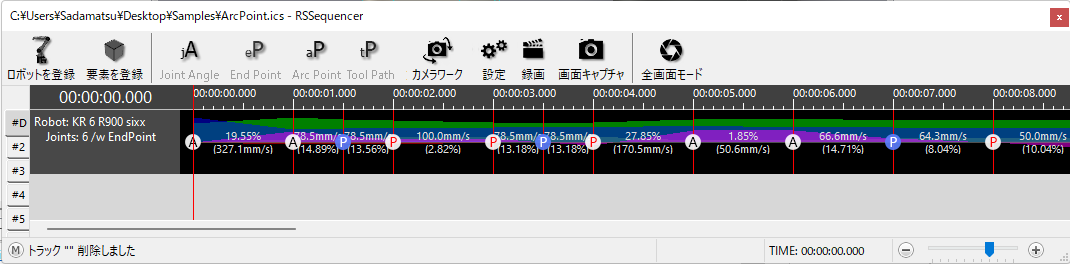
〔3〕視点を調整し、[カメラワーク] をクリックします。
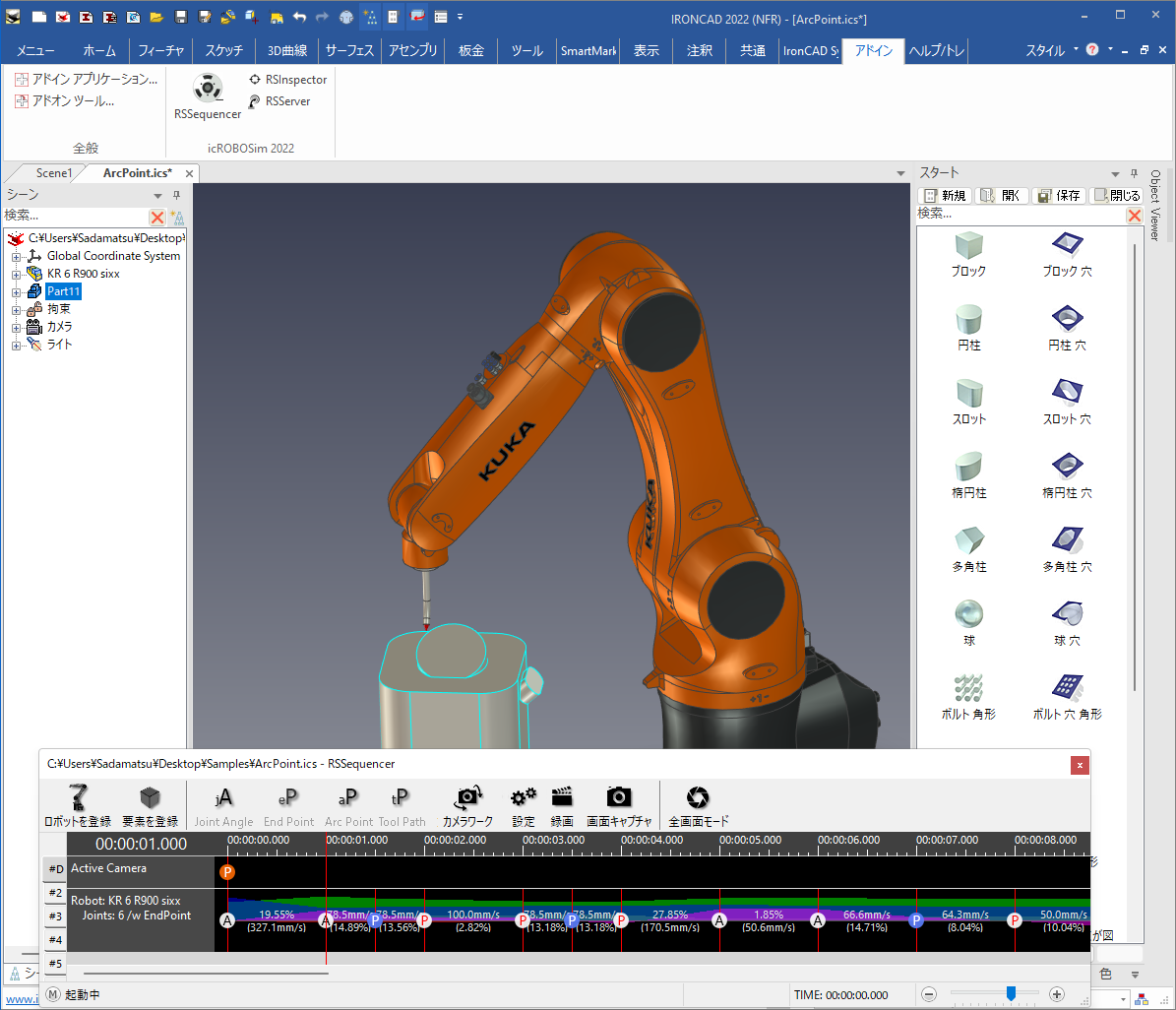
〔4〕タイムラインを 1 秒地点に合わせます。
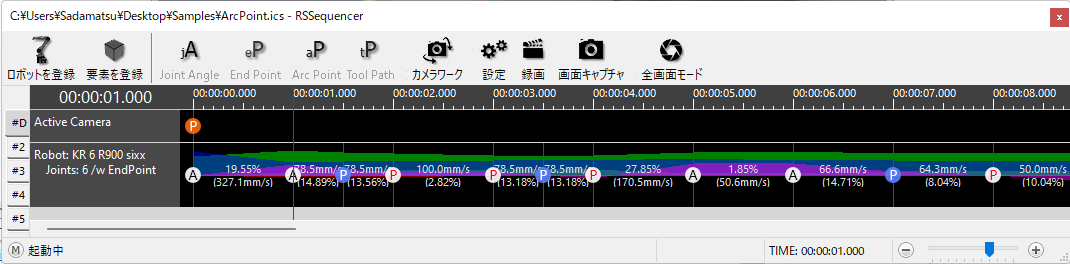
〔5〕マウスで視点を調整し、[カメラワーク] をクリックします。
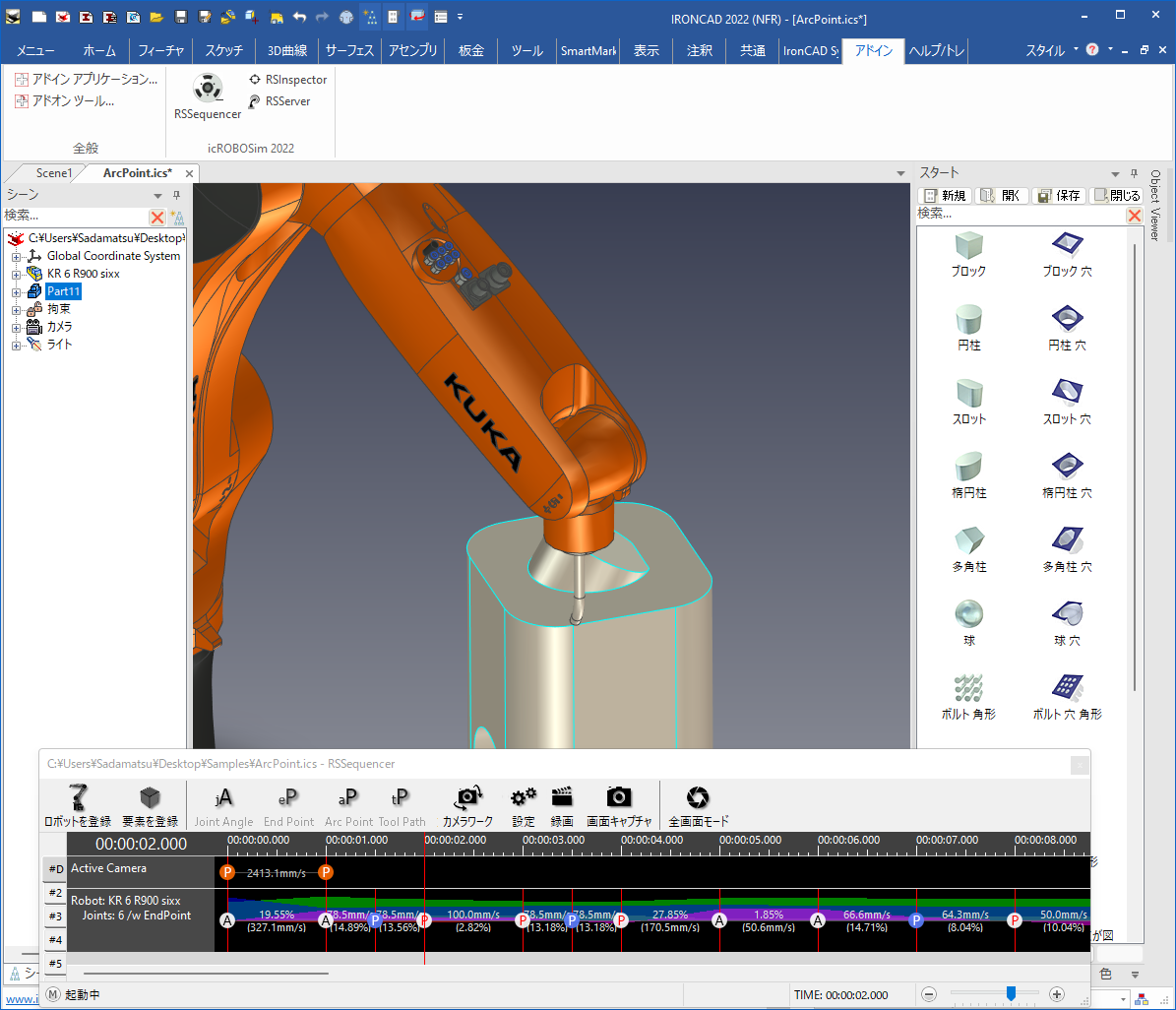
〔6〕タイムラインを4秒地点に合わせます。
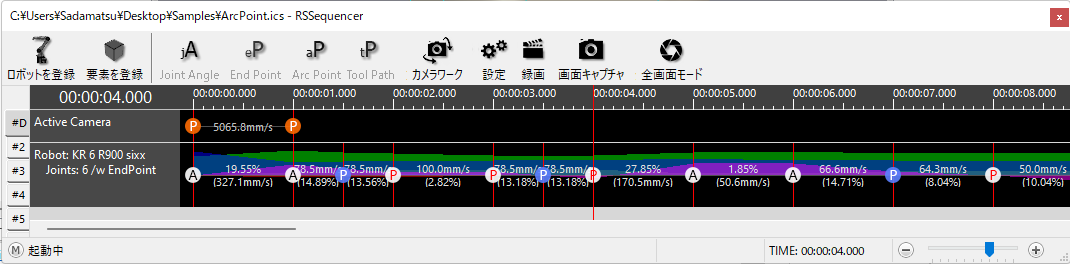
〔7〕マウスで視点を調整し、[カメラワーク] をクリックします。
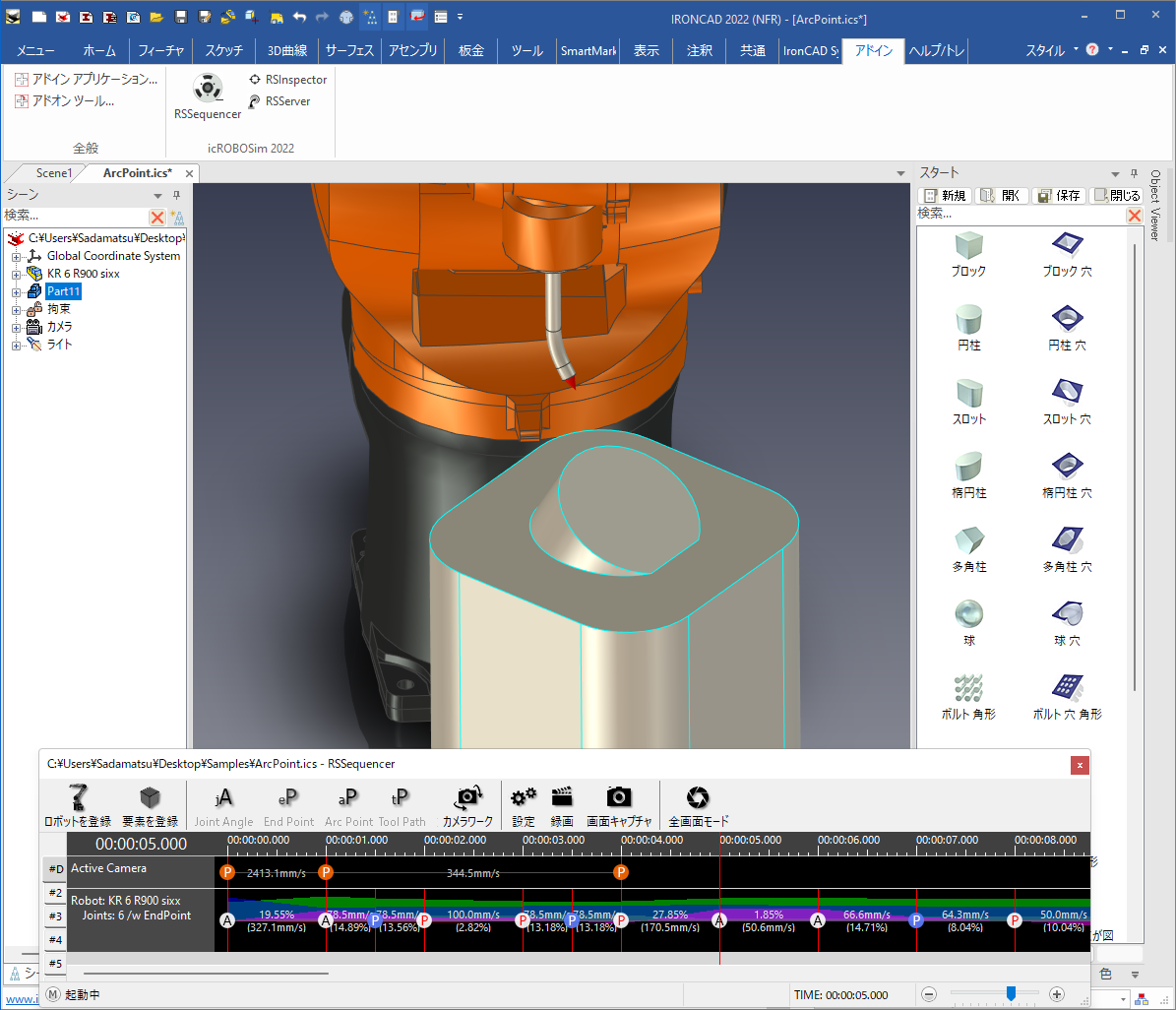
初めにカメラ対象物へズームし、視点を変更して登録操作を繰り返します。
- 途中でカメラ対象を変更する場合は、変更する箇所で対象物を選択し、〔Shift+z〕キー をクリックしてから、[カメラワーク] で記録してください。
- 対象に選択にズームせずにマウス操作のみで、拡大縮小や回転すると焦点が合わず、意図したカメラワークが作成できません。
手順3. 動作を確認する
〔1〕RSSequencer画面 を伸ばし、登録したイベント全体が見えるように調整します。
〔2〕手順2 で登録したカメラワーク区間に対し、赤いタイムラインを動かします。
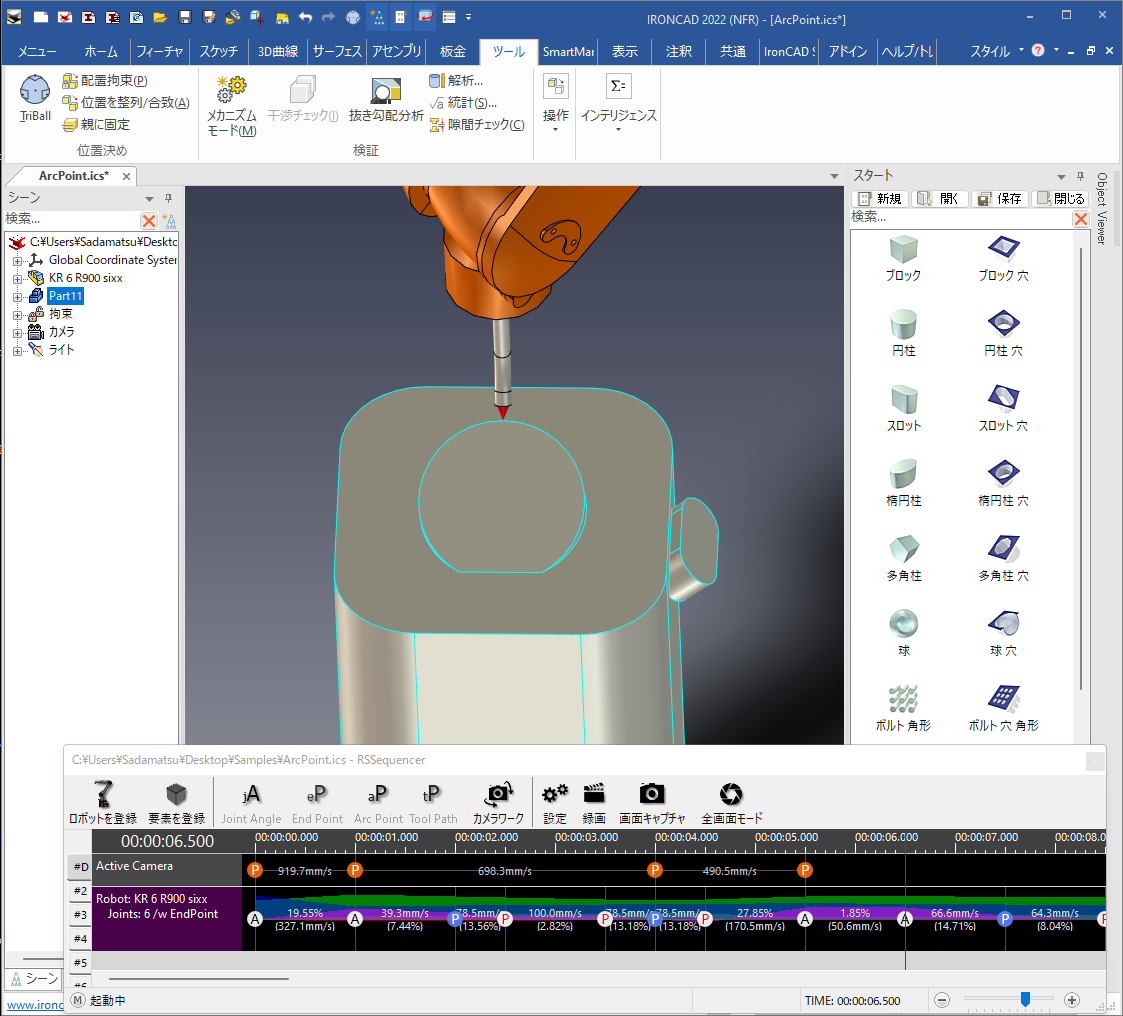
-
カメラワークも Joint Angle や End Point の動作イベントと同様に、作成後も視点を変更して上書き登録することが可能です。
参考:カメラワークの基本操作